Hogyan kell beállítani (update, újratelepítése eltávolítani) a vezető a vezeték nélküli LAN (Wi-Fi)
Észrevettem, hogy sok olvasó blogom, a felmerülő problémákat a kapcsolatok Wi-Fi hálózatok, illetve a munka, mint a Wi-Fi sok esetben problémák vannak az egész vezeték nélküli hálózati adapter. És nem mindig lehet hibáztatni a Wi-Fi router, amely egyszerre hozott rendbe többször :).

Hagyja néhány szót arról, hogy mi a vezeték nélküli hálózati adapter (Eszközkezelőben, vagy a leírása a járművezető, akkor valószínű, hogy alá kell írni, mint a vezeték nélküli hálózati adapter). Ez egy olyan eszköz, amely ténylegesen összeköti a számítógép, notebook, netbook, és így tovább. N. interneten Wi-Fi-vel. Nos elmagyaráztam, de azt hiszem, érted, mire gondolok :).
Nem számít, milyen a Wi-Fi adaptert és melyik készüléken. Meg kell, hogy következetesen keményen dolgozott, és nem merülnek fel különböző problémák a kapcsolat és üzemeltetése Wi-Fi hálózatokat. És ez lenne minden jól működött, akkor azonnal telepíti a szükséges meghajtó a vezeték nélküli adapter, és ha vannak furcsa problémák dolgozik a vezeték nélküli hálózatok, és megállapították, hogy a probléma valószínűleg a készülék (laptop, PC, és így tovább. D.) , akkor meg kell próbálni frissíteni, vagy teljesen újra az illesztőprogramot a vezeték nélküli hálózati adapter. Amit most viszont.
Hogyan lehet ellenőrizni, hogy az illesztőprogram telepítve Wi-Fi?
Ha ezek után az operációs rendszer telepítése, mondjuk a Windows 7 nem működik a Wi-Fi egy laptop, vagy más eszköz, akkor nagy valószínűséggel az operációs rendszer egyszerűen nem találtam, és telepítse a járművezetők számára a hálózati adaptert. Nem emlékszem pontosan, de úgy tűnik számomra, hogy én még nem láttam olyan eset, hogy lenne a Windows 7 illesztőprogram telepítéséhez a vezeték nélküli hálózati adapter.
Jellemzően ez a driver (valamint még sokan mások) kell telepíteni a driver lemezt, hogy jön a laptop (netbook, USB-adapter, PCI-adapter és így tovább. D.), Or le az illesztőprogramot a gyártó az azonos laptop.
Annak érdekében, hogy ellenőrizze, hogy a vezető a vezeték nélküli adaptert, el kell menni a Device Manager, és nézd, hogy ő is ott van.
Kattintson a jobb gombbal a Sajátgép (vagy Sajátgép, majd kattintson egy üres terület), válasszuk a Tulajdonságok menüpontot.

Jobb klikk a „Device Manager”.
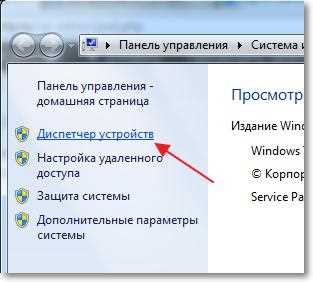
Keresse meg a lap „Hálózati adapterek” és nyissa meg. Ha vannak akkor egy hasonló eszköz, amit már az alábbi képernyőképet (a felirat nélküli hálózati adapter), akkor a vezető a Wi-Fi adapter van telepítve, akkor lehet csak ki van kapcsolva, vagy nincs hálózati kapcsolat. Ez már egy másik történet, olvassa el a cikket Miért nem működik a Wi-Fi a laptop (netbook)? Hogyan lehet csatlakozni a laptop egy Wi-Fi router? Hiba «A Windows nem tud csatlakozni ...".
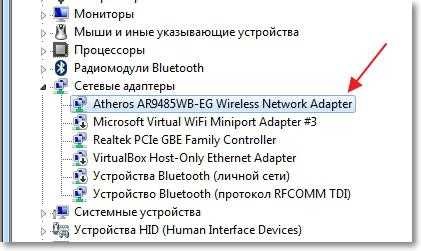
Ha azonban ezek az eszközök nem találtam ott, akkor meg kell telepíteni a drivert. Akkor telepíteni a lemezről, ami jön a csomagban vagy letölthető a gyártó vezető a vezeték nélküli hálózati adapter. Csak nézd a járművezető egy adott modellt laptop, USB-adapter és így tovább. D. A következő cikkben fogom részletesen bemutatni, hogyan kell telepíteni az illesztőprogramot a Wi-Fi adapter.
Szóval nem találja az illesztőprogramot? Meg kell telepíteni.
Driver telepítve, de a Wi-Fi nem működik? Ellenőrizze, hogy a benne Wi-Fi adapter, van-e rendelkezésre álló hálózati kapcsolat, a probléma valószínűleg a router, és így tovább. D. Ha mindent kivett, akkor meg kell próbálni újratelepíteni (update) a vezető.
Illesztőprogram telepítve, de problémák vannak csatlakozik Wi-Fi (a készülék nem mindig kapcsolódik, gyakran levágják az interneten, és így tovább. N.)? - próbálja meg eltávolítani a régi driver, és helyezzen be egy újat, hogy letölti a készülék gyártójának weboldalára.
Telepítse vagy frissítse az illesztőprogramot a Wi-Fi adapter
Hol kapok járművezetők részére a vezeték nélküli hálózati adapter?
Mint korábban írtam, a vezető megtalálható a lemezen, hogy eljött az eszközt. Csak ez a módszer egyetlen hátránya. A sofőr található, amely a lemezen, elavult lehet már. És a helyszínen a gyártó a készülék már az új verzió a vezető, és nem lenne jó, hogy töltse le és telepítse az új vezető. De ha nem tud, vagy nem akar keresni valamit egy lemezmeghajtó is szép.
Keresse meg a vezető a vezeték nélküli adapter nem nehéz. Íme egy példa az én laptop modell ASUS - K56CM. És kéri, hogy a Google vagy a Yandex lekérdezés "ASUS - K56CM". Találunk a keresési eredmények között, a hivatalos honlapon, és menjen vele (kijövünk mi készülékünk oldal).
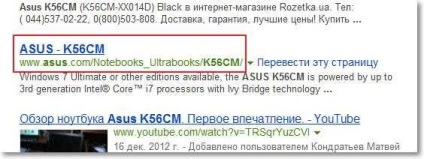
Vagy akkor megy a honlap, a készülék és egy nyikkanás a helyszínen, meghatározva a modell. Ha az oldal megnyílik angolul, majd pischite gombbal lehet megváltoztatni a nyelvet és a kívánt változást.
Ezután az oldalon a leírást, ebben az esetben egy laptop, keres valamit, például egy gomb „Download”, „Letöltések”, „Drivers”, és így tovább. N. Menj át rajta.

Ha szükséges, meghatározza az, hogy milyen operációs rendszer van egy driver. Tovább a listán keres a vezető a vezeték nélküli hálózati eszköz (akkor elsősorban a felirat Wireless Network Adapter, Wireless Lan Driver), és töltse le a számítógépet (lásd a driver frissítés dátuma, mi lenne az utolsó verzió).
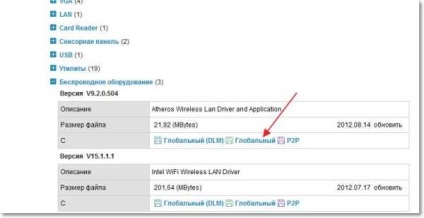
Ha nincs egy laptop, és azt mondják, USB-adapter csatlakoztatva van egy hagyományos számítógép kérésére vinnyog vezető beszédes is. Pl „TP-LINK TL-WN721N”, vagy keressük meg a nevet a készülék gyártójának weboldalára.
Minden versenyző van a számítógépen. Ha csak szeretné telepíteni, és nem pereustanvoit (update) a vezető, majd csomagolja ki a fájlt (ha a vezető egy fájl) egy mappát, és futtassa a telepítő fájlt. Kövesse az utasításokat. Az újraindítás után a Wi-Fi kell dolgozni.
Ha azt szeretnénk, hogy pereustanvoit (update) a vezető
Ha újra szeretné telepíteni az illesztőprogramot, akkor azt tanácsolom, hogy először távolítsa el a régit.
Ehhez menj a Device Manager (ehhez van írva a cikk elején), és a jobb gombbal a vezeték nélküli hálózati adapter eszközt. Tulajdonságok parancsra.

Akkor megy a „Driver” fület, majd kattintson az Eltávolítás gombra.
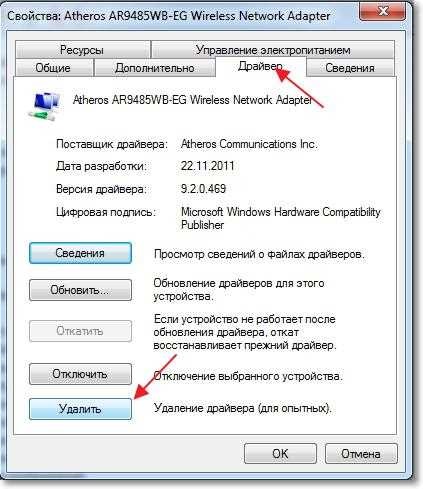
A figyelmeztetés jelenik meg, jelölje be a „Törlés az illesztőprogram ehhez az eszközhöz”, és kattintson az „OK” gombot.

Minden vezető törölték. Indítsa újra a számítógépet. Menj a Device Manager. Meg kell látni, hogy volt egy ismeretlen eszköz (Network Controller). Ez a mi vezeték nélküli adapter, a vezető számára, hogy jelenleg nincs telepítve.
Az illesztőprogram telepítése, azt javaslom, a következő módon: ha a vezető az archívumban, csomagolja ki egy mappába. Ide azt a mappát, és futtassa a telepítő fájlt, általában az úgynevezett „setup.exe”. Kövesse az utasításokat. Driver telepítése után, általában anélkül, hogy az újraindítás Wi-Fi kell dolgozni. És remélem, hogy sokkal stabilabb.
Egy másik módja a driver telepítése a Wi-Fi adapter
Ide Eszközkezelő és a jobb egérgombbal egy ismeretlen eszköz (esetünkben a hálózati vezérlő). Válassza ki a „Illesztőprogram frissítése ...”.
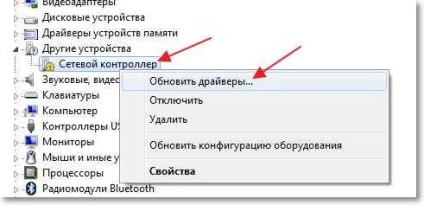
Kattintson a „keresése a számítógépen vezető szoftver” a következő ablakban.
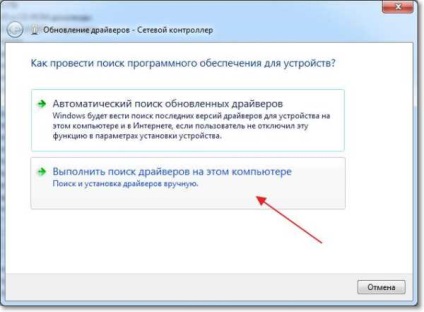
Írja be a mappa elérési útját a vezetők, majd kattintson a „Tovább” gombra.
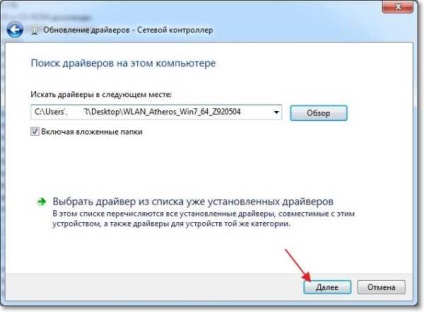
Meg kell kezdeni az illesztőprogram telepítését. Ha a Windows beszámol arról, hogy „a legmegfelelőbb szoftver a készülék már telepítve van.” próbálja meg ismét telepíteni az első módszer (a telepítő fájl).